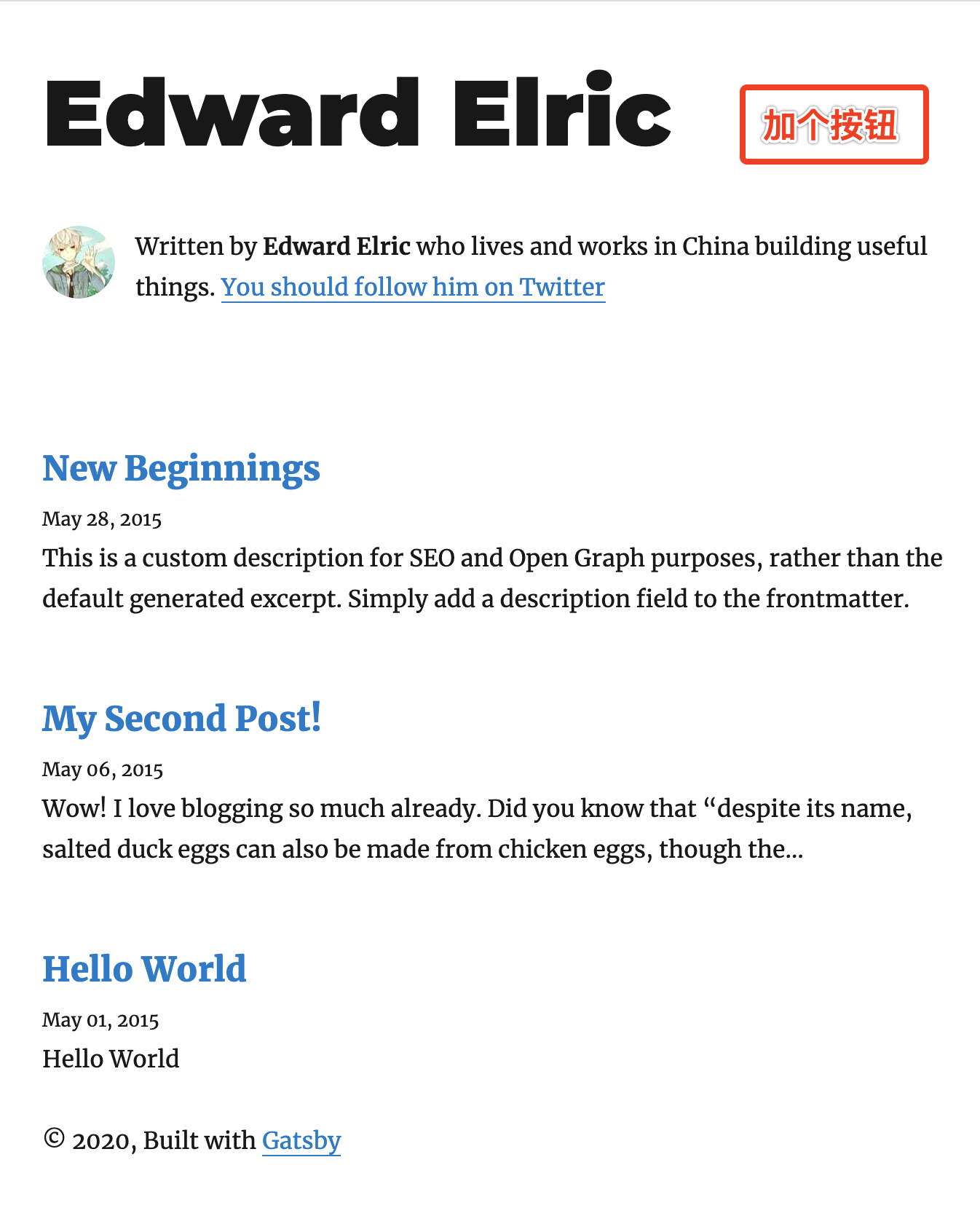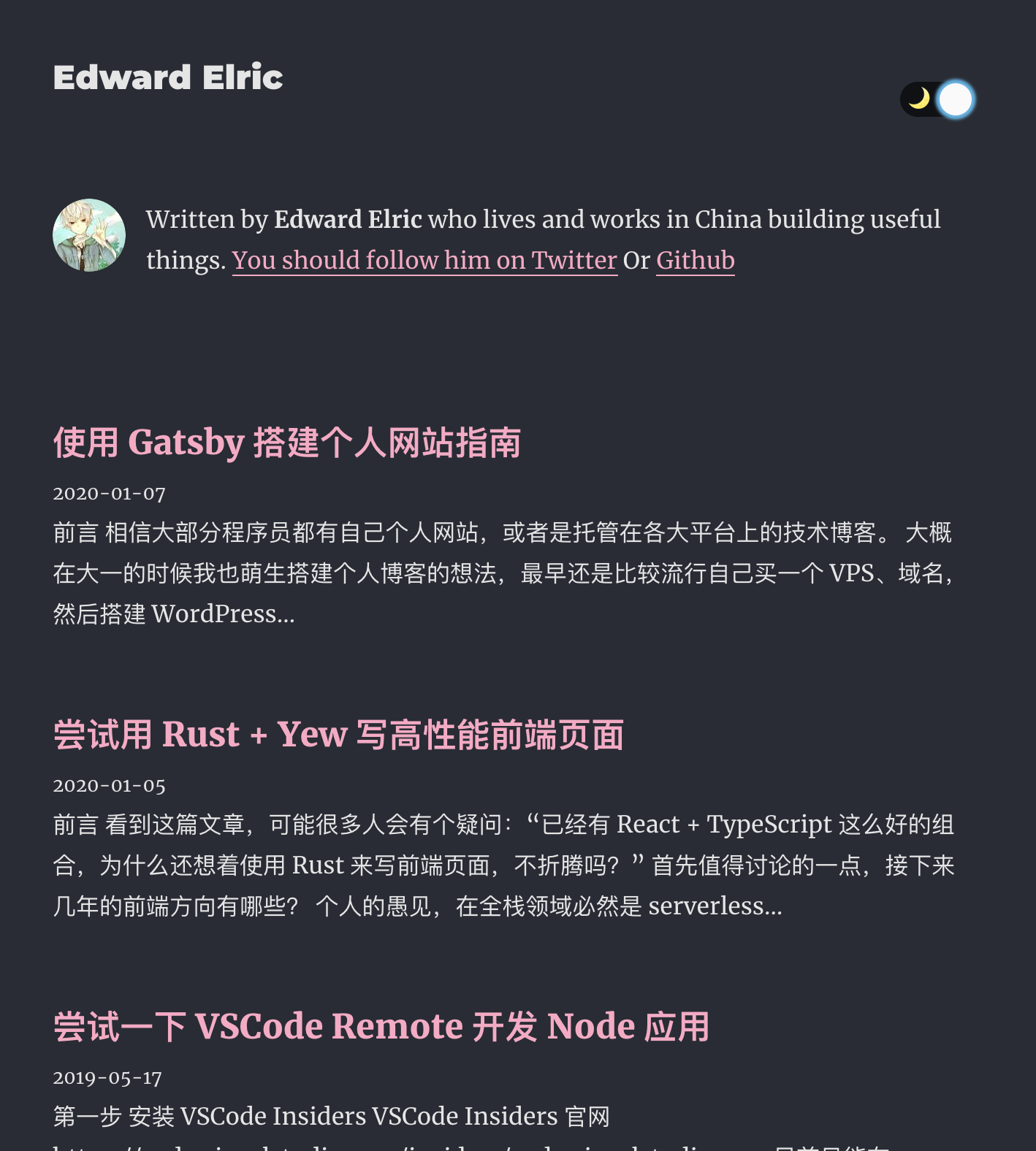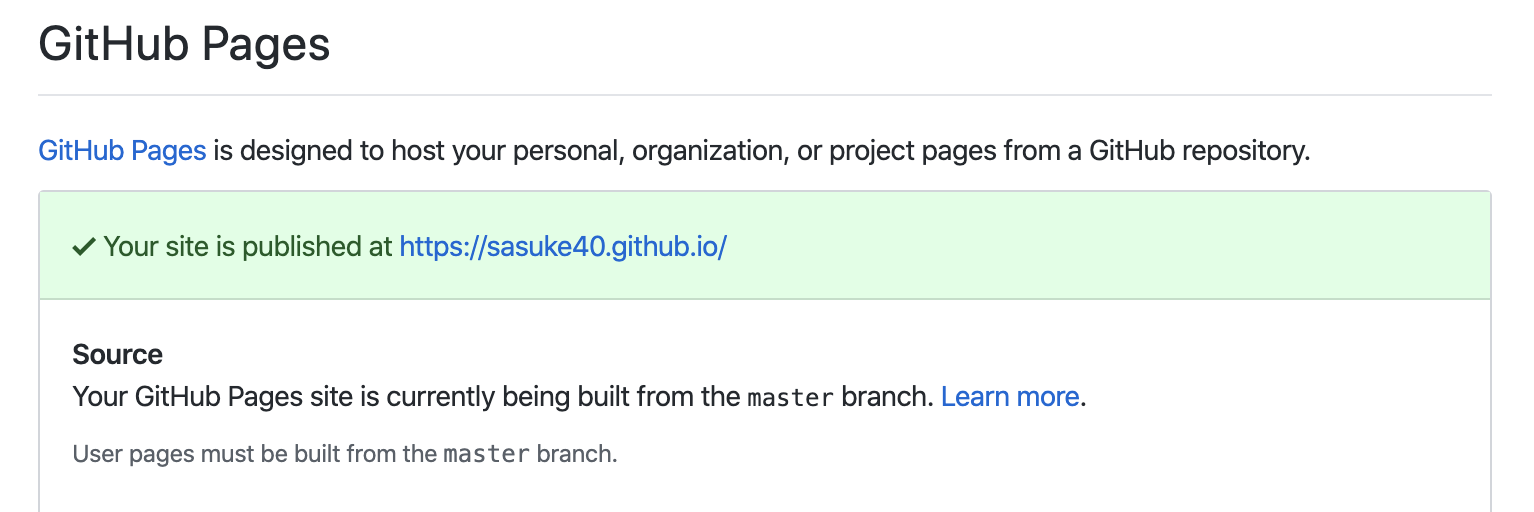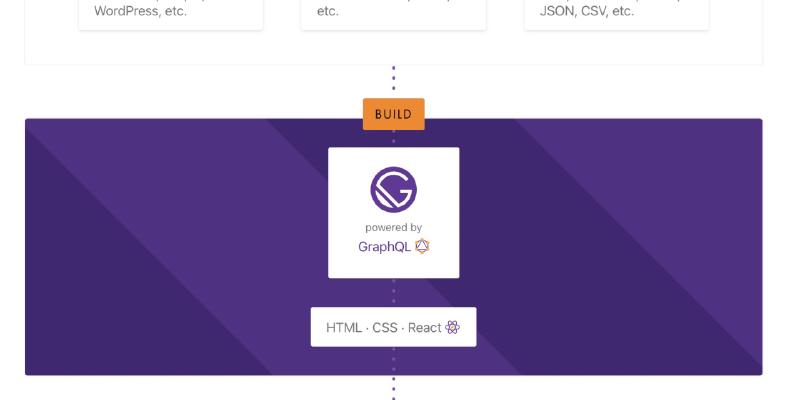前言
相信大部分程序员都有自己个人网站,或者是托管在各大平台上的技术博客。
大概在大一的时候我也萌生搭建个人博客的想法,最早还是比较流行自己买一个 VPS、域名,然后搭建 WordPress。不过由于没续费,东西也没妥善备份也不知道去哪里了。
接着网络兴起轻博客,我想着自己塔多不方便,就用了点点网写自己的博客,在上面沉淀不少文章,然而点点网在 2016 年也关闭了。
自建和博客平台都不靠谱,我便转向了 GitHub Pages,正好那一阵流行用 hexo 生成静态博客站点,于是就搭建了一个放了些文章。其实放到现在来看主题还是挺好看的,不过由于我没有备份的良好习惯,有几篇文章的 md 文件被我弄丢了。
因此,这次我把整个站点备份了一下(学乖了),并在上面盖新的个人网站。因为比较熟悉 React 的缘故,这次用的是 Gatsby 进行搭建。
准备工作
- 安装 Gatsby CLI
1
| npm install -g gatsby-cli
|
- 创建项目
目录结构如下:
1
2
3
4
5
6
7
8
9
10
11
12
| .
├── LICENSE
├── README.md
├── content
├── gatsby-browser.js
├── gatsby-config.js
├── gatsby-node.js
├── node_modules
├── package-lock.json
├── package.json
├── src
└── static
|
- 本地开发
- 常用的插件
1
2
3
4
5
6
7
8
9
10
11
12
13
14
15
| "gatsby-plugin-feed": "^2.3.25",
"gatsby-plugin-google-analytics": "^2.1.31",
"gatsby-plugin-manifest": "^2.2.34",
"gatsby-plugin-offline": "^3.0.30",
"gatsby-plugin-react-helmet": "^3.1.18",
"gatsby-plugin-sharp": "^2.3.10",
"gatsby-plugin-typography": "^2.3.20",
"gatsby-remark-copy-linked-files": "^2.1.33",
"gatsby-remark-images": "^3.1.39",
"gatsby-remark-prismjs": "^3.3.28",
"gatsby-remark-responsive-iframe": "^2.2.30",
"gatsby-remark-smartypants": "^2.1.19",
"gatsby-source-filesystem": "^2.1.43",
"gatsby-transformer-remark": "^2.6.45",
"gatsby-transformer-sharp": "^2.3.9",
|
配置及开发
配置
首先最重要的就是 gatsby-config.js 文件了,我们需要在里面启用上述安装的插件,配置可以到 sasuke40.githu.io 查看。
还有得去 google analytics 配置一下记录站点的访问信息。
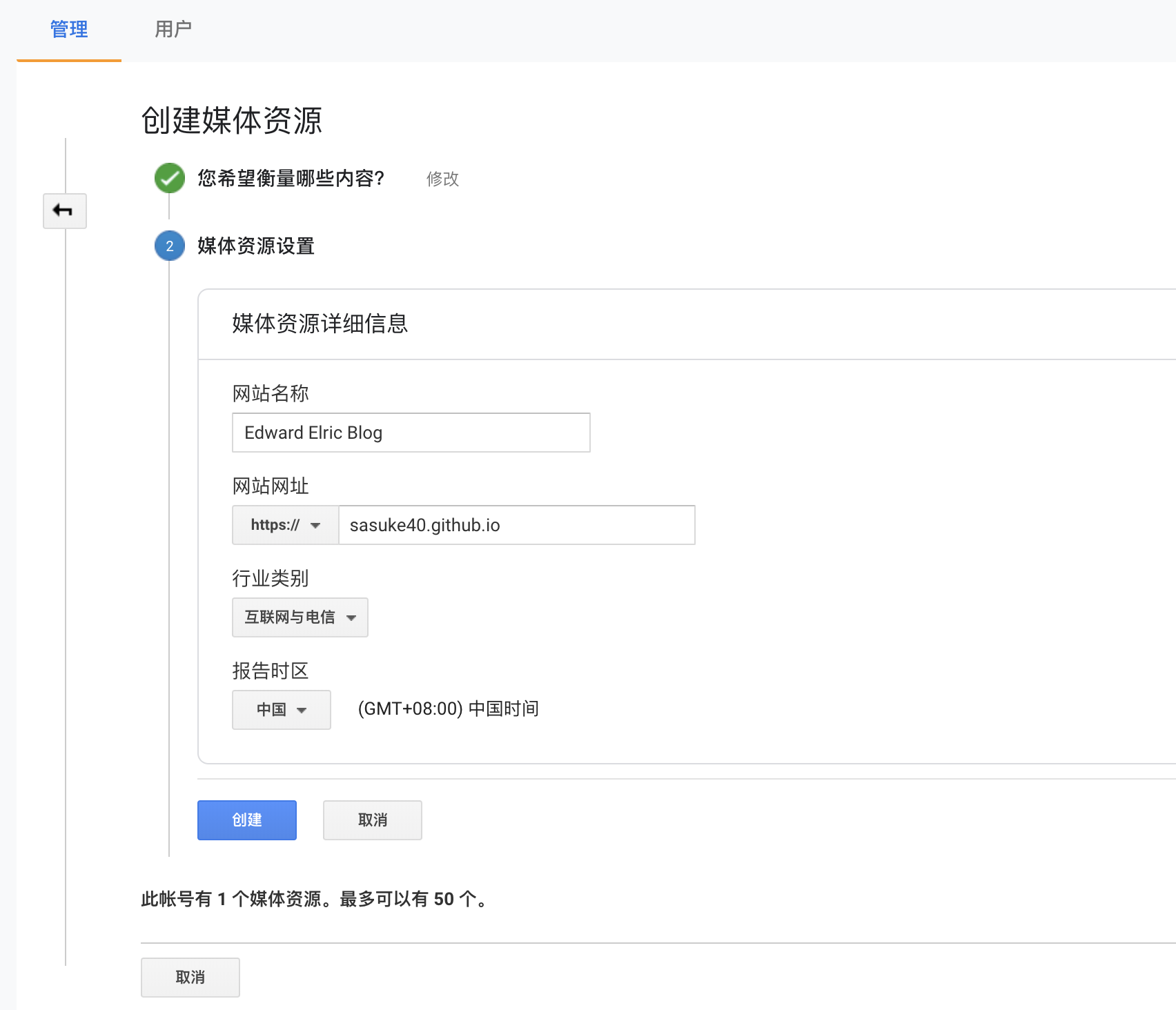 配置结束会给你个跟踪 ID,在配置文件
配置结束会给你个跟踪 ID,在配置文件 gatsby-plugin-google-analytics 下修改就行。
开发 Dark Mode
其实上面配置完成基本上站点就能用了,不过 Gatsby 最好玩的是他的灵活。自带的没有夜间模式,下面我快速介绍一下怎么开发。
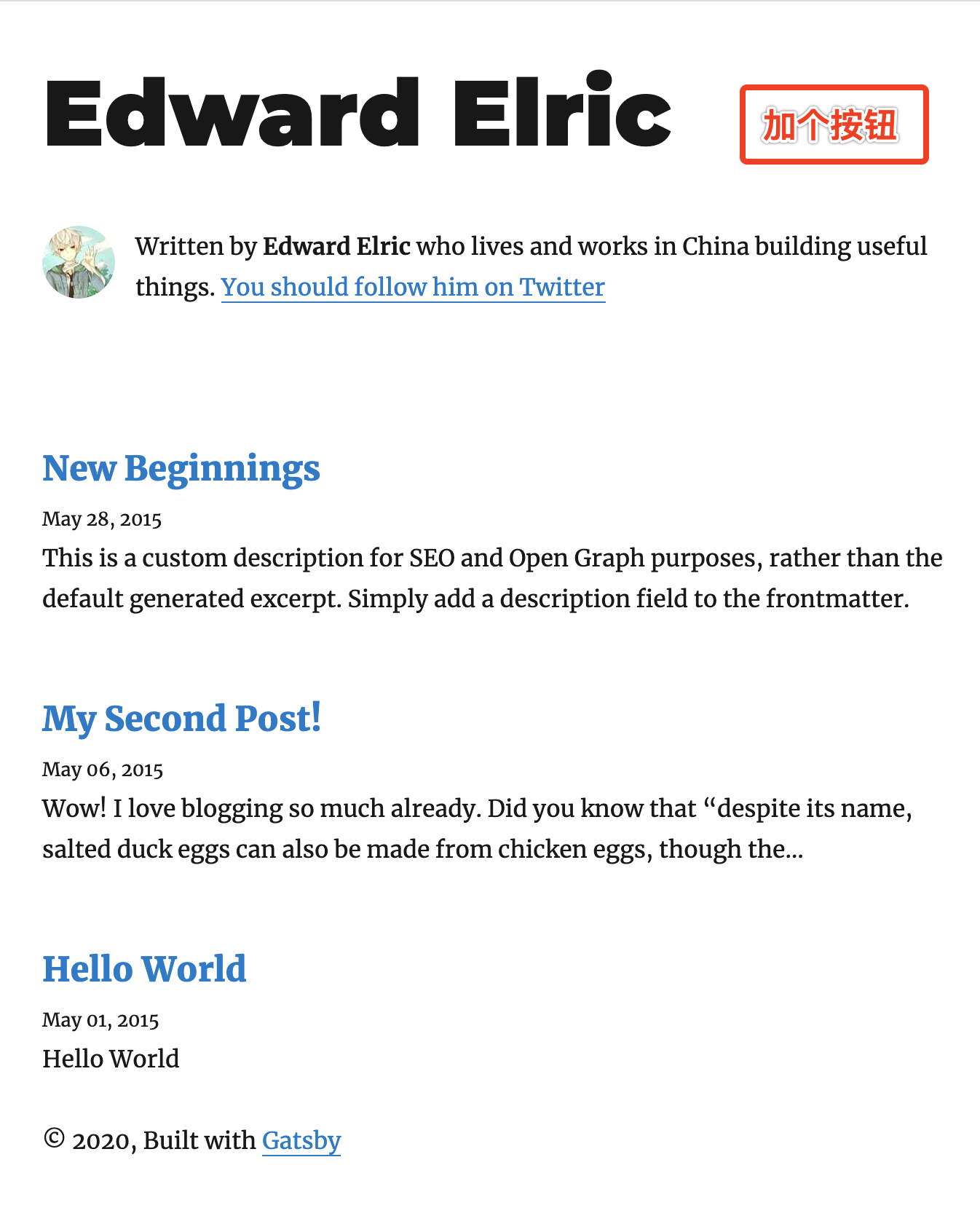
- 注入全局函数
在 src 目录下新建
html.js,开发一个用于控制主题的全局函数
1
2
3
4
5
6
7
8
9
10
11
12
13
14
15
16
17
18
19
20
21
22
23
24
25
26
27
28
29
30
31
32
33
34
| <script
dangerouslySetInnerHTML={{
__html: `
(function() {
window.__onThemeChange = function() {};
function setTheme(newTheme) {
window.__theme = newTheme;
preferredTheme = newTheme;
document.body.className = newTheme;
window.__onThemeChange(newTheme);
}
var preferredTheme;
try {
preferredTheme = localStorage.getItem('theme');
} catch (err) { }
window.__setPreferredTheme = function(newTheme) {
setTheme(newTheme);
try {
localStorage.setItem('theme', newTheme);
} catch (err) {}
}
var darkQuery = window.matchMedia('(prefers-color-scheme: dark)');
darkQuery.addListener(function(e) {
window.__setPreferredTheme(e.matches ? 'dark' : 'light')
});
setTheme(preferredTheme || (darkQuery.matches ? 'dark' : 'light'));
})();
`
}}
/>
|
- 开发 Toggle 组件
准备好两张 Icon 图片,然后把 react-toggle 魔改一下就行。
- 修改 layout
1
2
3
4
5
6
7
8
9
10
11
12
13
14
15
16
17
18
19
20
21
22
23
24
25
26
27
28
29
30
31
32
| {
theme != null ? (
<Toggle
icons={{
checked: (
<img
src={moon}
width="16"
height="16"
role="presentation"
style={{ pointerEvents: 'none' }}
/>
),
unchecked: (
<img
src={sun}
width="16"
height="16"
role="presentation"
style={{ pointerEvents: 'none' }}
/>
)
}}
checked={theme === 'dark'}
onChange={e =>
window.__setPreferredTheme(e.target.checked ? 'dark' : 'light')
}
/>
) : (
<div style={{ height: '24px' }} />
)
}
|
- 编写全局样式
编写
global.css 并在 typography.js 导入它,主要工作是给 body 配置 css 变量
1
2
3
4
5
6
7
8
9
10
11
12
13
14
15
16
17
18
19
20
21
22
23
24
25
26
27
28
29
30
31
32
| body {
--pink: rgb(255, 167, 196);
background-color: var(--bg);
}
body.light {
--bg: #ffffff;
--bg-secondary: rgb(249, 250, 251);
--header: var(--pink);
--textNormal: #222;
--textTitle: #222;
--textLink: #d23669;
--hr: hsla(0, 0%, 0%, 0.2);
--inlineCode-bg: rgba(255, 229, 100, 0.2);
--inlineCode-text: #1a1a1a;
--form-shadow: 0 2px 15px 0 rgba(210, 214, 220, 0.5);
}
body.dark {
-webkit-font-smoothing: antialiased;
--bg: #282c35;
--bg-secondary: rgb(54, 60, 72);
--header: #ffffff;
--textNormal: rgba(255, 255, 255, 0.88);
--textTitle: #ffffff;
--textLink: var(--pink);
--hr: hsla(0, 0%, 100%, 0.2);
--inlineCode-bg: rgba(115, 124, 153, 0.2);
--inlineCode-text: #ffee93;
--form-shadow: 0 2px 15px 0 rgba(26, 26, 27, 0.637);
}
|
最终效果就是这样
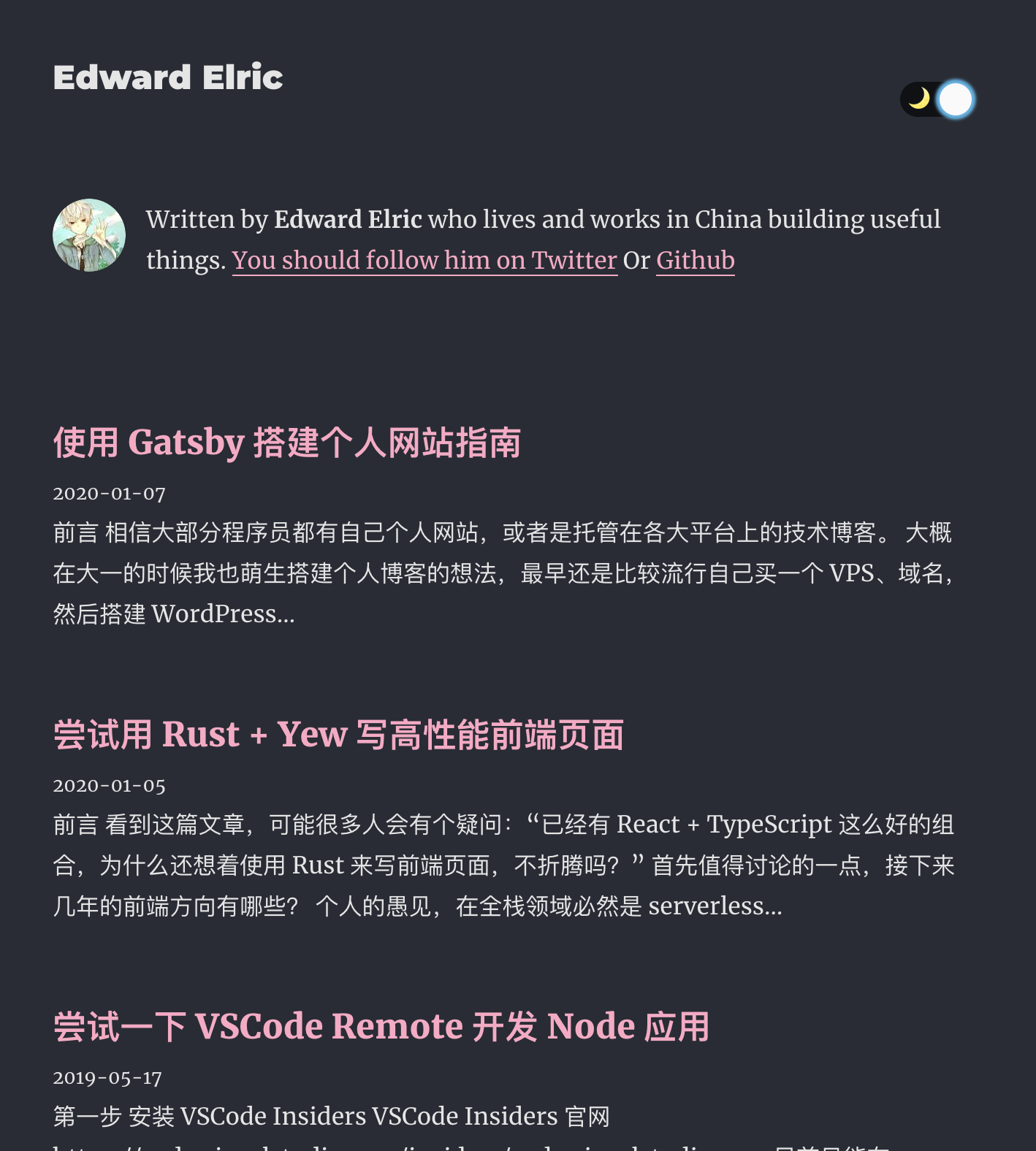
部署
- 安装 gh-pages
1
| npm install gh-pages --save-dev
|
- 配置部署脚本
1
2
3
4
5
| {
"scripts": {
"deploy": "gatsby build && gh-pages -d public -b master"
}
}
|
- 推送源码到 dev 分支
Github Pages 有个特殊的规则,就是 <username>.github.io 会默认使用 master 分支中的生产代码。这也就是为什么 gh-pages -d public -b master 中是指定 master,而不是 gh-pages。
因此,源码就需要放到非 master 分支上。我把博客的源码推到 dev 分支,并将其设置为默认。
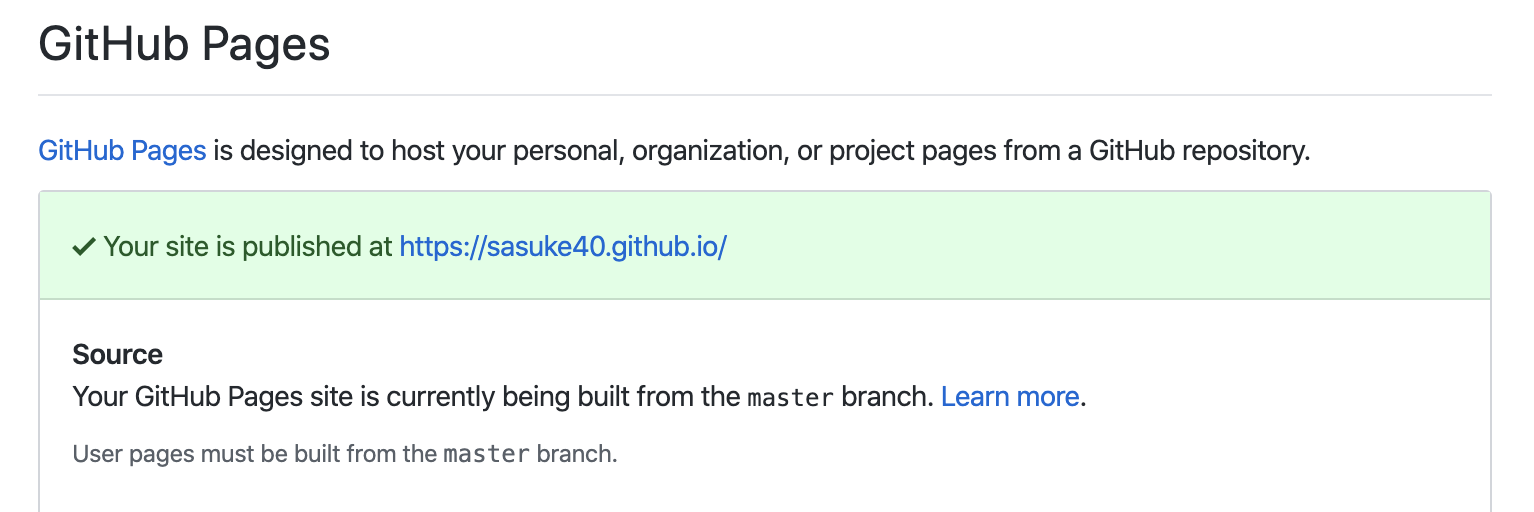
- 推送构建后的生产代码
推送后应该稍微等一下,就可以访问个人网站了。
总结
Gastby 优势
- 相当的灵活,给个人网站巨大的修改空间
- 支持 graphql,数据调用方便
- 生态强大,1500+ 数量的插件基本满足大部分需求
Gastby 劣势
- 因其灵活,对个人博客的友好度就没那么高,md 文件及文件夹需要自己建立。不像 hexo 可以
hexo new [layout] <title> 这么方便
总体来说,我对 Gatsby 还挺满意的。要是大家挖掘到好玩的插件、好看的主题也欢迎留言。
最后,也欢迎大家互换友链 ➡️Edward Elric
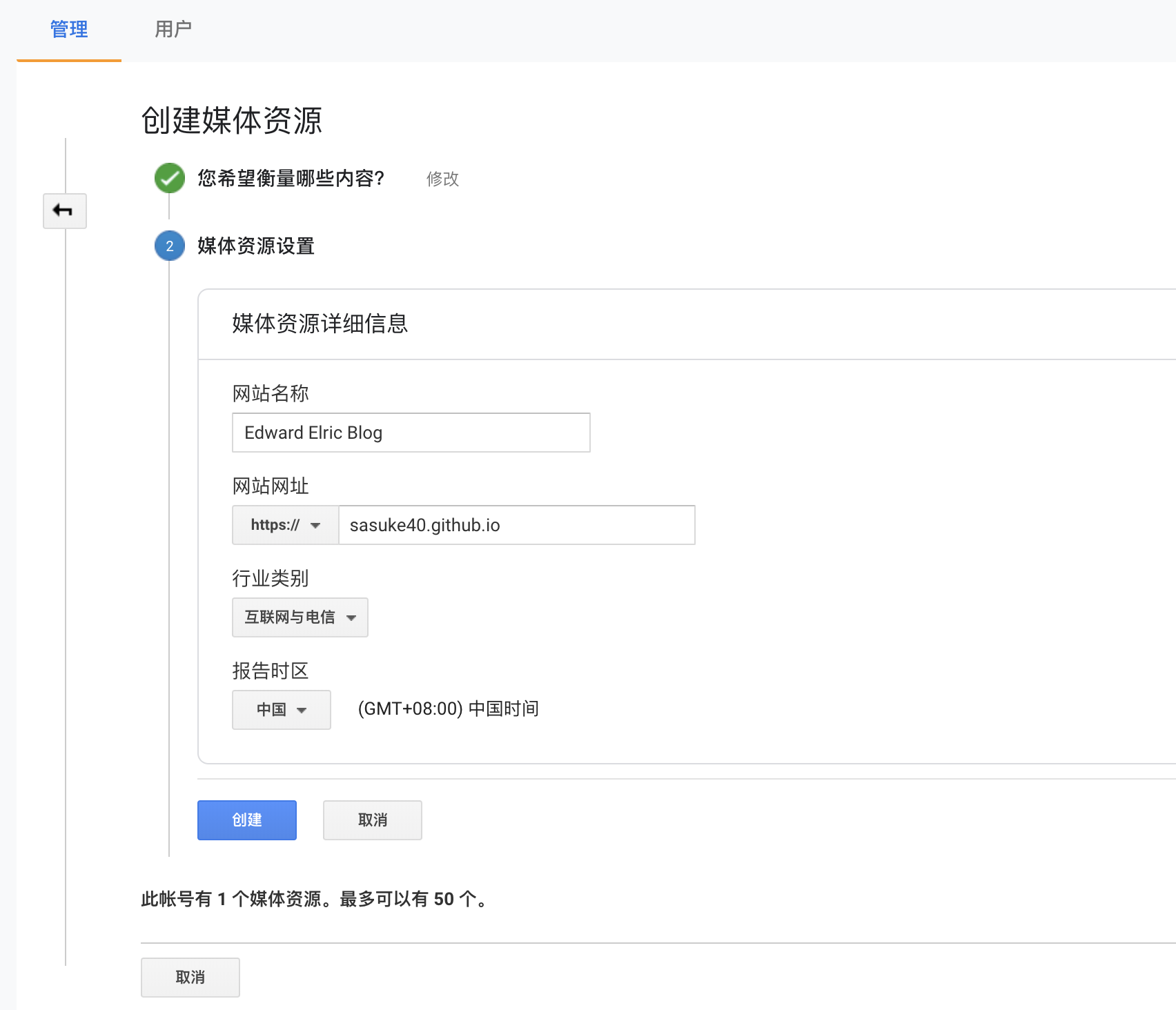 配置结束会给你个跟踪 ID,在配置文件
配置结束会给你个跟踪 ID,在配置文件